Como criar perfis do Safari no iPhone [iOS 17]
Publicados: 2023-07-08Usar um único dispositivo para trabalhar e jogar resulta em uma desvantagem notável: o Safari, o navegador da Web padrão, agrega todas as suas configurações, dados do site, favoritos, histórico de navegação e muito mais. Em contraste, navegadores alternativos como Edge, Firefox ou Chrome há muito oferecem seus próprios perfis de usuário. No entanto, na WWDC23, a Apple apresentou vários perfis do Safari para iOS 17, iPadOS 17 e macOS Sonoma.
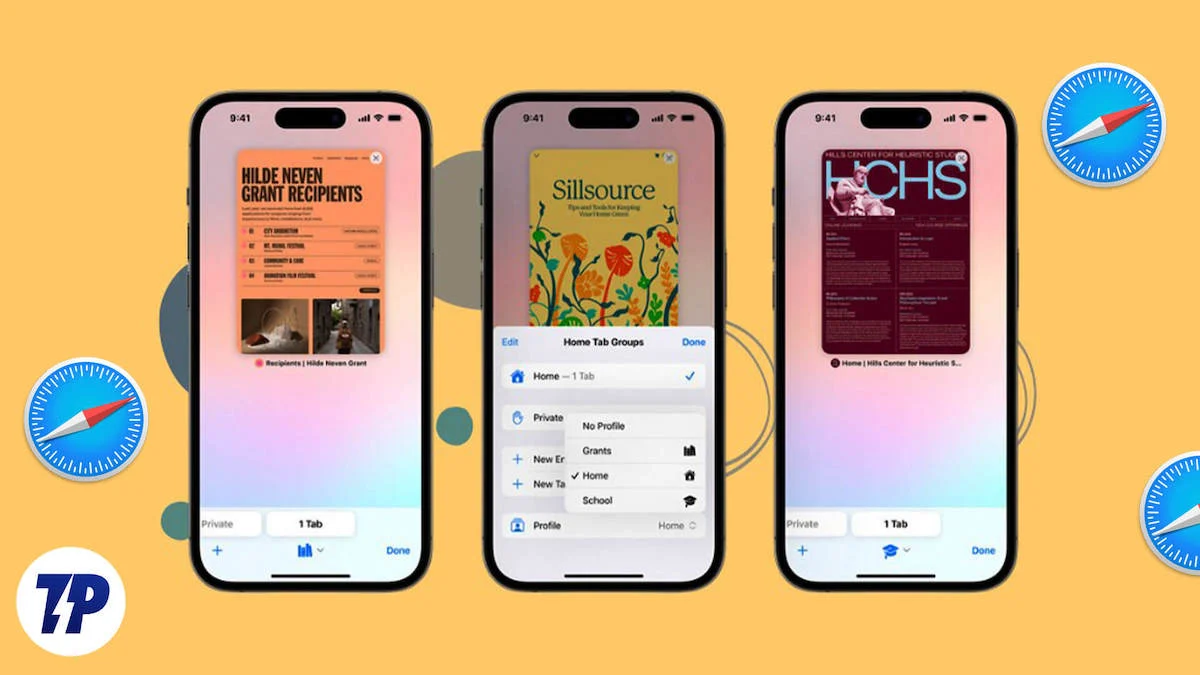
Esses perfis oferecem vários complementos de segurança e recursos realistas que enriquecem sua experiência de navegação no navegador Safari padrão do iPhone. Além disso, o Safari permite criar vários perfis de trabalho ou pessoais que permitem gerenciar com eficiência seu histórico de navegação, cookies, favoritos e extensões. Seja você um usuário avançado, uma pessoa preocupada com a privacidade ou alguém que valoriza a organização, o novo recurso da Apple atenderá às suas necessidades.
Neste artigo, você aprenderá tudo o que precisa saber sobre esse desenvolvimento empolgante.
Índice
O que são perfis do Safari no iPhone?
O recém-introduzido recurso Safari Profile no iPhone é uma extensão do conceito de grupos de guias e modos de foco projetados especificamente para navegação privada. Esse recurso visa minimizar as distrações e aumentar a produtividade, concentrando-se na tarefa em questão, tornando-a exclusivamente para fins relacionados ao trabalho.
Além disso, esse perfil permite criar uma coleção exclusiva de grupos de guias e extensões do Safari que são exclusivas desse perfil específico e não são visíveis em outros perfis.
Outros navegadores da Web, como o Microsoft Edge e o Google Chrome, já oferecem recursos de perfil semelhantes que permitem aos usuários gerenciar o histórico de navegação, extensões do navegador, favoritos e outros detalhes de navegação em vários níveis relevantes. De fato, é louvável que o Safari adote consistentemente essa prática em todas as plataformas.
Benefícios de criar perfis Safari no iPhone
Ter vários perfis do Safari pode ser benéfico tanto para aspectos pessoais quanto profissionais. Aqui estão as vantagens de criar perfis Safari no iPhone.
1. Experiência de navegação personalizada: os perfis do Safari permitem que os usuários criem uma experiência de navegação personalizada personalizando configurações, preferências, favoritos e extensões. Esse nível de personalização garante que cada usuário tenha um ambiente de navegação adequado às suas necessidades e preferências específicas.
2. Segurança aprimorada: os perfis do Safari permitem que os usuários aumentem sua segurança online dividindo suas atividades de navegação. Cada perfil tem seu próprio histórico de navegação, cookies e cache para maior privacidade e proteção de segurança. Isso é especialmente útil ao acessar informações confidenciais ou realizar transações financeiras online.
3. Navegação separada: os perfis do Safari permitem que os usuários criem perfis separados para diferentes projetos, hobbies ou interesses. Isso facilita a pesquisa e a organização de favoritos, guias e histórico de navegação relevantes para cada perfil. Os usuários podem alternar rapidamente entre os perfis sem perder o controle ou informações confusas.
4. Produtividade aprimorada: ao criar perfis separados para trabalho e uso pessoal, os usuários podem manter o foco e aumentar sua produtividade. Diferentes perfis permitem uma clara separação entre tarefas de trabalho e navegação pessoal, o que reduz as distrações e promove um fluxo de trabalho mais eficiente.
5. Navegação familiar: os perfis do Safari são especialmente benéficos para residências com vários usuários. Cada membro da família pode ter seu próprio perfil com o mesmo Apple ID, garantindo privacidade individual, configurações personalizadas e históricos de navegação separados. Esse recurso é especialmente útil para pais que desejam manter o controle dos pais e restringir o acesso a determinados sites para seus filhos.
Como criar perfis do Safari no iPhone
A funcionalidade Safari Profile está disponível apenas na versão mais recente do iOS 17. Atualmente, está sendo testada na forma de um beta para desenvolvedores. Quando você cria um perfil e faz alterações nele, todos esses ajustes são preservados e sincronizados via iCloud. Consequentemente, o perfil que você criar em um dispositivo iOS executando a versão mais recente do iOS 17 e usando o mesmo ID Apple será replicado em todos os seus outros dispositivos iOS.
- Inicie o aplicativo Configurações no seu iPhone.
- Role para baixo e selecione Safari .
- Continue rolando e toque em Novo perfil em PERFIS .
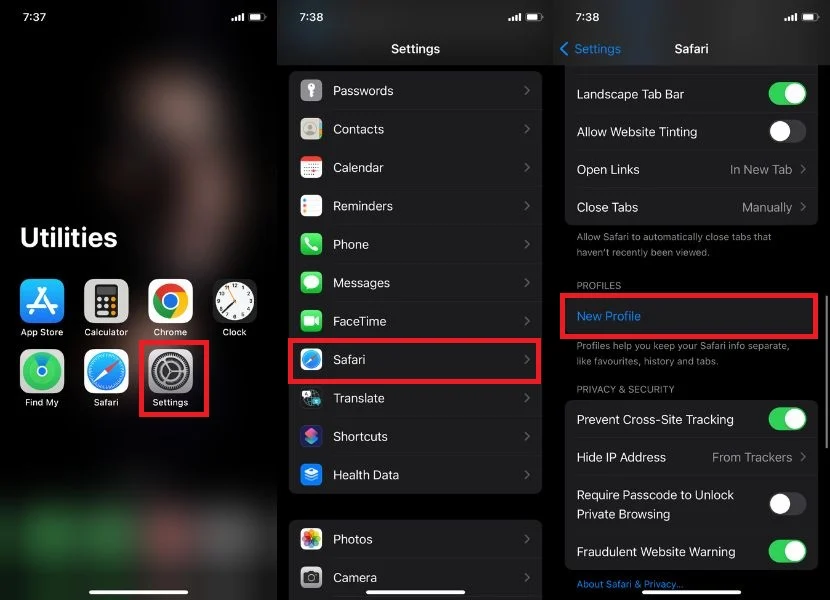
- Insira o nome desejado e selecione um ícone e uma cor.
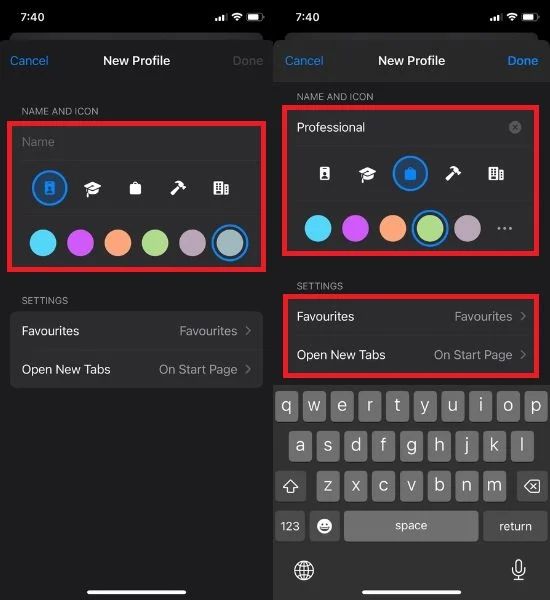
Você também tem a opção de personalizar várias configurações, como a pasta Favoritos e a tela inicial. Por padrão, a pasta Favoritos é selecionada sem um perfil. Para organizar e separar as coisas, toque em Nova Pasta, que criará outra pasta Favoritos para este perfil em vez de usar os Favoritos existentes.
- Por fim, toque em Concluído .
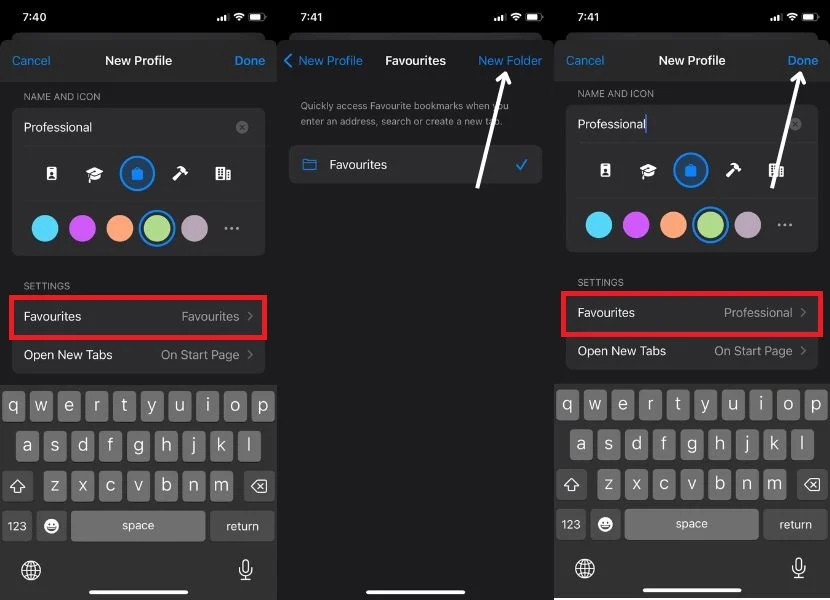
- Abra o perfil criado atualmente e selecione as extensões que deseja usar.
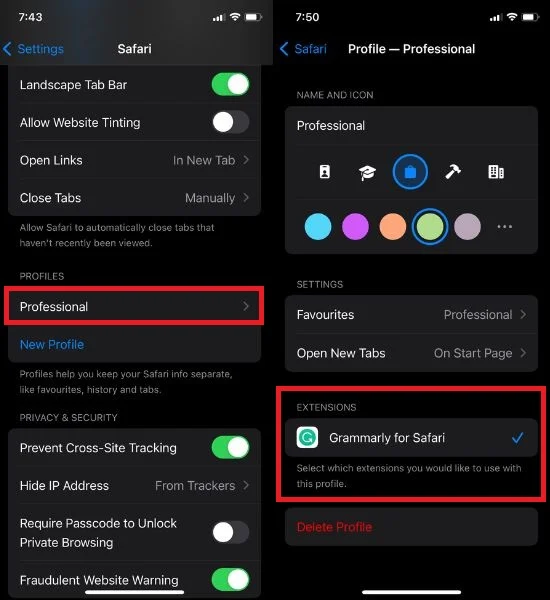
Ajustando os perfis do Safari no iPhone
Freqüentemente, os usuários desejam personalizar seus perfis do Safari fazendo algumas alterações. No entanto, as etapas necessárias são simples e iguais às de Criar perfis do Safari no iPhone. Para fazer isso, siga as etapas abaixo.
- Vá para Configurações e selecione Safari .
- Percorra as opções e selecione o perfil criado atualmente.
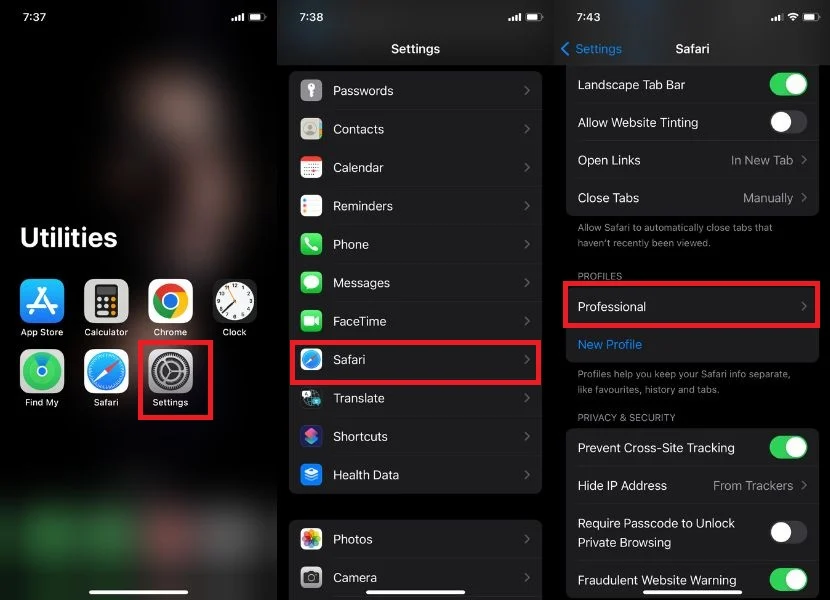
- A partir daqui, você tem a opção de alterar tudo ao seu gosto, se quiser alterar o nome do seu perfil, seu ícone, cores e qualquer outra coisa que queira alterar.Observação:Todas as alterações feitas ao criar o perfil podem ser feitas novamente.
- Por fim, toque no Safari azul no canto superior esquerdo da tela.
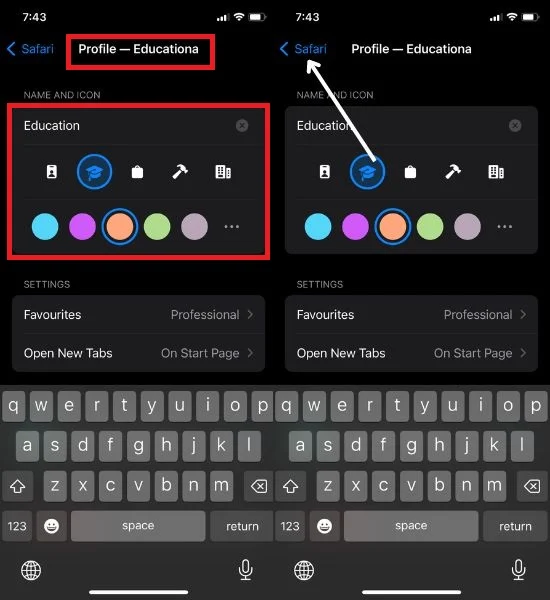
Como usar os perfis do Safari no iPhone
Depois de seguir as etapas mencionadas para criar pelo menos um perfil, você poderá localizar a opção Perfil no Safari. Depois de ter feito isso, aqui está um guia sobre como usá-lo. Siga as etapas abaixo para fazer isso.

- Acesse o Safari.
- Clique no menu do alternador de guias no canto inferior direito da tela.
- Toque no ícone Mais Menu .
- Quando o pop-up aparecer, basta tocar na opção Perfil na parte inferior da tela.

- Por fim, selecione o perfil criado recentemente para usá-lo.
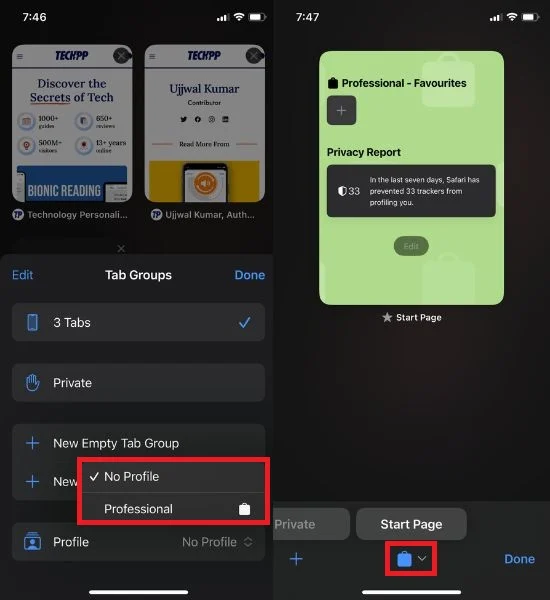
Alternando entre os perfis do Safari no iPhone
Melhore sem esforço sua experiência de navegação no iPhone com vários perfis do Safari: descubra a melhor maneira de maximizar seu potencial de navegação, gerenciando perfeitamente vários perfis do Safari em seu iPhone. Para fazer isso, siga as etapas abaixo.
- Abra o Safari no seu iPhone.
- Localize o menu do alternador de guias no canto inferior direito da tela.
- Toque no ícone Mais Menu .
- Uma janela pop-up aparecerá; selecione a opção Perfil na parte inferior da tela tocando nela. Por padrão, “ Sem perfil ” é selecionado.

- Selecione o perfil que deseja usar.
- Para mudar para outro perfil no Safari no iPhone, basta tocar no ícone do perfil e selecionar o perfil que deseja usar.
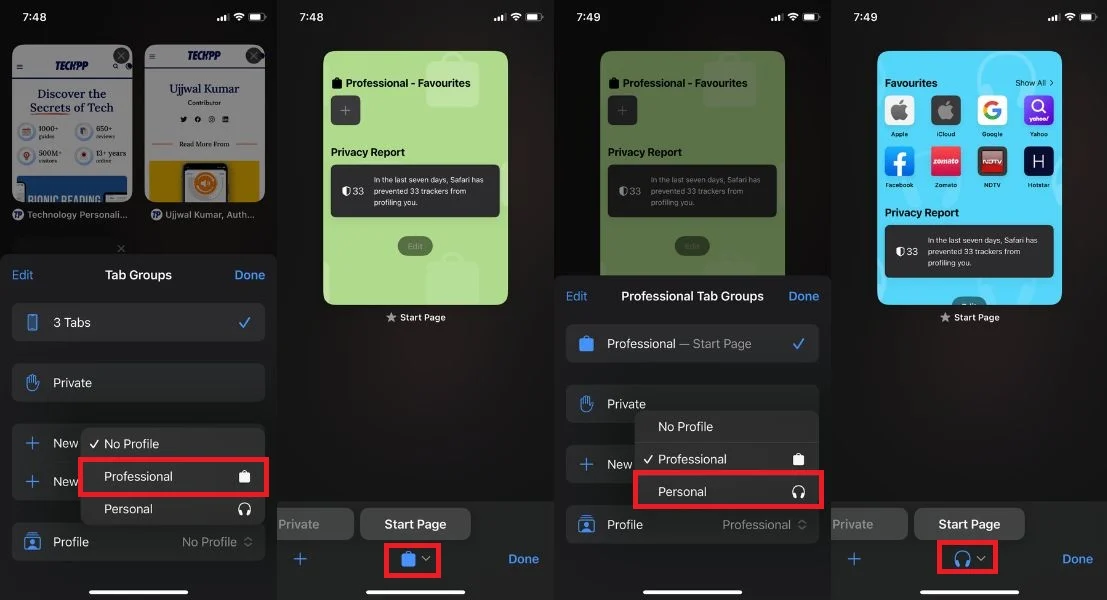
Excluir perfis do Safari no iPhone
Se você não precisa mais de vários perfis no Safari e deseja excluir um perfil específico. Você pode fazer isso facilmente seguindo as etapas abaixo. No entanto, lembre-se de que a exclusão de um perfil do Safari removerá todas as guias, favoritos, guias abertas e extensões relacionadas ao navegador. Portanto, tenha cuidado antes de prosseguir com o processo de exclusão.
- Abra Configurações no iPhone.
- Selecione Safari .
- Role para baixo e selecione o perfil que deseja excluir.
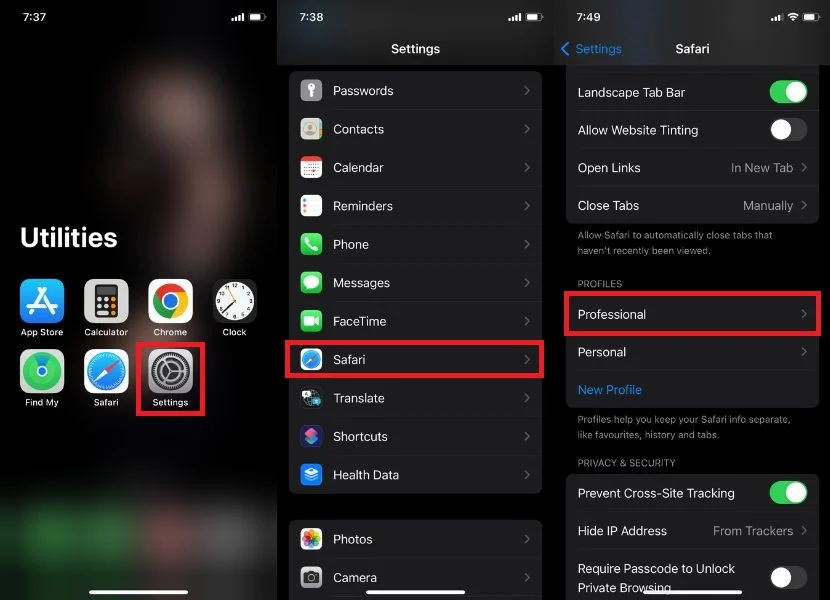
- Toque em Excluir perfil .
- Assim que você clicar em Excluir perfil, um pop-up aparecerá; Toque em Excluir .
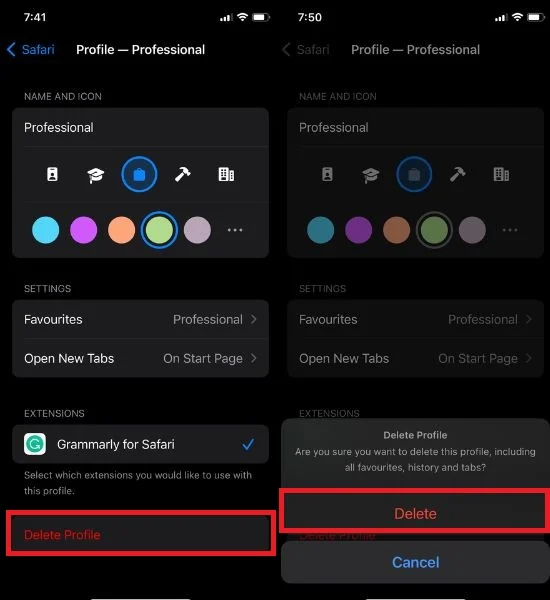
Renove sua experiência de navegação no iPhone com os perfis do Safari
É hora de atualizar sua experiência de navegação com os novos perfis do Safari. Nesta era de tecnologia de ponta da Internet, por que se contentar com o surfe básico quando você pode surfar as ondas com estilo? Experimente e experimente esses novos perfis brilhantes introduzidos com o iOS 17.
A introdução do Safari Profiles pela Apple é um avanço significativo pelo qual os usuários esperavam ansiosamente. Além desses perfis, o iOS 17 oferece vários outros recursos valiosos que protegem sua privacidade e aumentam a segurança.
Com essas atualizações emocionantes, há muito para descobrir e aprender. Estamos ansiosos para ver como você usará os Perfis do Safari em seu iPhone. Compartilhe suas ideias conosco e vamos saber como você obterá o máximo dessa poderosa ferramenta de navegação.
Perguntas frequentes sobre os perfis do iPhone Safari
Posso sincronizar favoritos e configurações entre perfis no Safari?
Sim, você pode sincronizar favoritos e configurações no Safari em perfis com o iCloud. Para fazer isso, vá para Preferências do Sistema > iCloud e verifique se o Safari está selecionado. Você também pode sincronizar favoritos e configurações em perfis com o Google Chrome, mas precisará instalar a extensão iCloud Bookmarks para fazer isso.
Minhas senhas salvas são compartilhadas nos perfis do Safari?
Não, suas senhas salvas não são compartilhadas entre diferentes perfis do Safari. Cada perfil do Safari tem seu próprio conjunto de senhas salvas, cookies e outros dados de navegação que não são compartilhados com outros perfis.
Meu perfil é sincronizado em todos os meus dispositivos Apple?
Não, seu perfil do Safari não é sincronizado com seus dispositivos Apple por padrão. Mas seu perfil do Safari será sincronizado em todos os dispositivos Apple se você tiver a sincronização automática ativada: Abra as Preferências do Sistema, clique em Apple ID, selecione iCloud, selecione os itens para sincronizar e clique em Sincronizar. Se você deseja manter seus dados do Safari separados em diferentes dispositivos, pode desativar a sincronização do iCloud para Safari. Para fazer isso, siga as mesmas etapas acima e desmarque a caixa de seleção do Safari .
Posso usar diferentes extensões para meus diferentes perfis do Safari?
Não, o Safari não permite que você use extensões diferentes para perfis diferentes no iPhone. As extensões são aplicadas a todos os perfis no Safari para iOS. Mas no macOS, no menu Configurações, você verá uma opção Extensões. Ele permite que você controle qual extensão está disponível para um perfil específico.
